- Xbox Game Bar, Steam, NVIDIA y AMD ofrecen contadores de FPS integrados y ligeros.
- Los juegos suelen incluir su propio marcador de FPS y atajos o comandos para activarlo.
- MSI Afterburner+RTSS, Fraps, Razer Cortex, Dxtory y FPS Monitor añaden control avanzado.
- Medir FPS ayuda a detectar caídas, calor excesivo y cuellos de botella de CPU/GPU.

Si te preocupa la fluidez real de tus partidas en PC, nada habla más claro que los fotogramas por segundo. Las siglas FPS vienen de Frames Per Second, o fotogramas por segundo, y sirven como la medida objetiva de cuántas imágenes procesa tu gráfica cada segundo, algo que se traduce en suavidad visual y respuesta más inmediata.
Ahora bien, una cosa es entender el concepto y otra muy distinta es ver los FPS en pantalla mientras juegas para diagnosticar tirones, caídas o “lagazos”. Aquí vas a encontrar todas las formas prácticas para hacerlo en Windows 10 y Windows 11: desde herramientas nativas como Xbox Game Bar hasta plataformas y software de NVIDIA, AMD, Steam y utilidades de terceros. Si necesitas saber qué GPU tienes, consulta identificar la tarjeta gráfica de tu PC en Windows 11.
Qué son los FPS y por qué importan

Los FPS reflejan cuántas veces por segundo se actualiza la imagen que ves en pantalla; cuanto mayor es el número, más fluido percibirás el juego y más capacidad tendrás para reaccionar en tiempo real. No te darán ventaja “mágica” por sí mismos, pero sí son la referencia clave para medir rendimiento y estabilidad.
En la práctica hay cuatro escalones habituales. Alrededor de 30 FPS se considera jugable, aunque notarás menor suavidad. El objetivo para la mayoría es 60 FPS, donde los movimientos ya resultan muy limpios. A partir de ahí entramos en el terreno de los 120–165 FPS, que sacan partido a monitores de 120–165 Hz, y los 240 FPS, que emparejan con pantallas de 240 Hz y que suelen buscar jugadores de esports. El salto de 30 a 60 es muy evidente, pero distinguir entre 120 y 240 es más sutil y depende mucho del jugador y el título. Si te interesa comparar resoluciones, consulta también cuántos FPS suele ofrecer 720p en diferentes escenarios: cuántos FPS tiene 720p.
El auge del gaming en PC en los últimos años —acelerado incluso en etapas de pandemia— ha llevado a que tanto fabricantes de hardware como estudios de videojuegos apuesten por experiencias cada vez más exigentes. De ahí que medir los FPS sea tan popular: te ayuda a cuadrar ajustes, escoger la resolución adecuada y saber si tu GPU o CPU están al límite.
Ver los FPS sin instalar nada: Xbox Game Bar en Windows
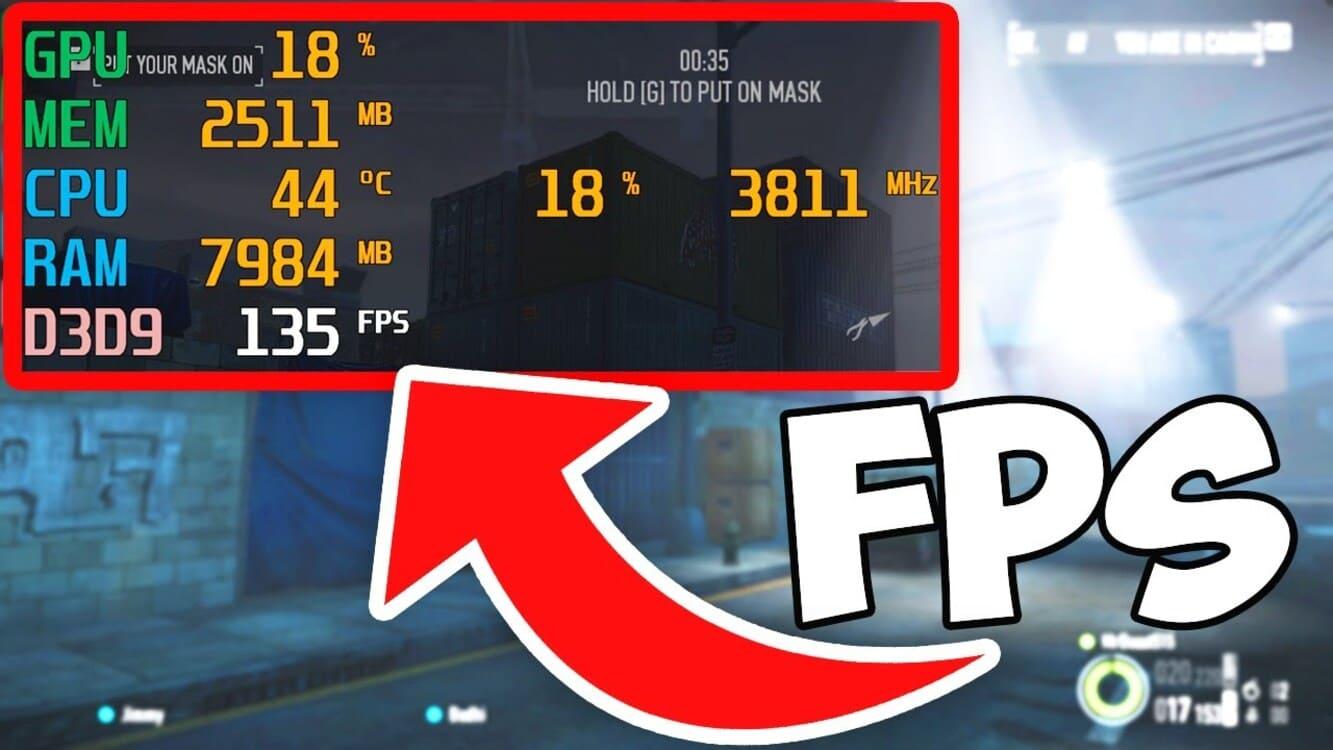
Windows 10 y Windows 11 traen de serie la barra de juegos, conocida como Xbox Game Bar. No necesitas descargar nada: generalmente viene preinstalada y permite mostrar un marcador de FPS y otras métricas de rendimiento mientras juegas.
Un detalle importante es que las funciones de rendimiento se activan cuando el sistema detecta una aplicación de tipo juego. Así que, para ver los FPS en tiempo real, debes abrir tu título y invocar la barra con Windows + G. A partir de ahí, verás el widget Rendimiento que incluye el contador.
- Inicia el juego al que quieras medir los FPS.
- Pulsa Windows + G para abrir la barra de juegos.
- Abre el panel Rendimiento y localiza el marcador de FPS.
- Usa el icono de la chincheta para fijarlo “siempre visible” sobre el juego.
Si al intentar activar el contador te aparece una solicitud, haz clic en Solicitar acceso. Si tras eso no funciona, es posible que necesites un ajuste extra para conceder permisos de lectura de rendimiento al usuario. Asegúrate también de que tienes una versión reciente de la barra (por ejemplo, 3.34.11002.0 o superior).
Para atajar el tema de permisos, puedes añadir tu cuenta al grupo “Usuarios del registro de rendimiento” y reiniciar. Este ajuste garantiza que el contador de la Game Bar pueda leer los datos del sistema sin restricciones innecesarias.
- Haz clic derecho en el botón de Inicio y entra en Administración de equipos.
- Ve a Usuarios y grupos locales y luego a Grupos.
- Abre Usuarios del registro de rendimiento y añade tu cuenta y la de administrador.
- Reinicia el PC para aplicar los cambios.
Con eso listo, el widget de Rendimiento mostrará los FPS en tiempo real y podrás fijarlo en el overlay. Es una solución limpia, gratuita y que no añade procesos extra, por lo que es ideal para probar antes de instalar herramientas de terceros.
Contadores integrados en los juegos
Muchos títulos incluyen su propio contador, normalmente dentro del menú de gráficos o rendimiento. Activarlo suele ser tan fácil como marcar una casilla del estilo “mostrar FPS” y, por lo general, se posiciona en una esquina superior para no molestar.
Algunos juegos esconden el contador tras un atajo de teclado. En Minecraft, por ejemplo, la combinación F3 abre la pantalla de diagnóstico con el número de FPS, y en otros títulos puedes encontrar algo parecido con Ctrl + F u otra combinación específica del juego.
También hay títulos con consola de desarrollador, donde basta escribir un comando. En DOTA 2, tras habilitar la consola, puedes teclear cl_showfps 1 para activar el contador. Si quieres que se ejecute en cada arranque, puedes añadirlo al archivo de configuración, como autoexec.cfg, y te olvidarás del tema.
Si el juego requiere parámetros de lanzamiento, en plataformas como Steam puedes establecerlos desde las propiedades del título, o modificando el acceso directo si lo ejecutas sin cliente. A veces estas banderas también activan un contador interno o desbloquean la consola para usar comandos de diagnóstico.
Ver FPS con plataformas y drivers: Steam, NVIDIA y AMD
Si juegas a través de Steam, tienes un marcador de FPS integrado en el cliente. Entra en Steam > Parámetros > En la partida y activa “Contador de FPS en la partida”. Puedes elegir la esquina donde aparecerá. Es muy discreto, apenas ocupa espacio y funciona con la mayoría de juegos ejecutados desde la biblioteca.
Un truco útil: añade tus juegos que no son de Steam desde el menú “Juegos > Añadir un juego que no es de Steam a mi biblioteca”. Si los lanzas desde allí, la overlay de Steam puede mostrarse también en esos títulos, según el juego y su compatibilidad.
Con una GPU NVIDIA y GeForce Experience instalado, puedes usar su overlay para ver los FPS y más métricas. Pulsa Alt + Z para abrir la superposición, entra en Rendimiento y, en la ruedecita junto a FPS, elige qué mostrar y dónde. Una vez configurado, puedes conmutar la visualización con Alt + R. Además de FPS, tienes temperatura de la GPU, frecuencias, carga y otra información interesante para detectar cuellos de botella.
En el ecosistema AMD, el paquete Radeon (Adrenalin Edition) incluye un overlay con métricas. Tras instalarlo, abre la interfaz, ve a Rendimiento > Superposición y activa “Activar superposición de métricas”. También puedes abrir la capa en juego con MAYÚS + CTRL + O y ajustar opciones con Alt + R. Aparte del contador, permite capturar y retransmitir partidas (ReLive) a plataformas como Twitch o YouTube.
Programas de terceros para medir FPS
Si quieres más control o personalización de la superposición, hay utilidades que dan un plus. Ten en cuenta que añadir overlays externas conlleva un mínimo overhead (insignificante en la mayoría de equipos modernos), así que lo ideal es usar una sola a la vez para no sobrecargar.
MSI Afterburner junto con Rivatuner Statistics Server (RTSS) es el estándar de facto. Instala ambos, abre Afterburner, entra en Configuración > Monitorización, marca Framerate y activa “Mostrar en pantalla”. Con RTSS puedes personalizar tipografías, tamaños, colores y posición. Además de FPS, añade métricas de GPU, CPU, RAM o VRAM para ver qué componente está sufriendo en cada escena. Si quieres profundizar en herramientas relacionadas, consulta nuestra guía definitiva de herramientas de overclocking.
Rivatuner Statistics Server (RTSS), el suplemento que gestiona la OSD, te permite crear perfiles por juego, limitar FPS si lo necesitas (útil para reducir stutter con V-Sync o G-Sync/FreeSync) y ajustar la superposición a tu gusto. Es una herramienta muy flexible y ligera.
Fraps es un clásico. Funciona con juegos basados en DirectX y OpenGL (no con APIs como Vulkan), y aunque no se actualiza desde hace años, sigue siendo operativo en Windows actuales. La versión completa requiere licencia de pago (aprox. 33 €), pero puedes probar su modo de evaluación. Tras instalarlo, ve a la pestaña “FPS”, activa el contador y, en el juego, usa la tecla designada (por ejemplo, F11) para mostrar la tasa de fotogramas.
Razer Cortex integra un contador de FPS y función de Game Booster. En la pestaña “FPS” activa “Mostrar superposición de FPS mientras está en el juego” y elige la ubicación. No necesitas periféricos Razer para usarlo. Además, puede cerrar procesos no esenciales mientras juegas para arañar unos FPS extra en equipos ajustados, y dispone de complemento compatible con Xbox Game Bar.
ExKode Dxtory es un capturador de vídeo de alto rendimiento compatible con DirectX y OpenGL que incluye contador de FPS configurable. Permite registrar los FPS a archivo y cambiar el color del contador según estado (por ejemplo, amarillo durante la grabación y verde cuando no grabas), además de mostrar el “estado de vídeo” en tiempo real.
FPS Monitor es de pago, pero extremadamente completo. Muestra un overlay con FPS y métricas profundas de CPU, GPU, RAM, red y disco, lo que ayuda a identificar si la caída viene de la gráfica, del procesador o por un cuello de botella en almacenamiento. También te deja crear diseños de OSD personalizados con fuentes y colores a tu medida.
Trucos prácticos, problemas comunes y buenas prácticas
Si notas tirones, antes de echarle la culpa al juego revisa si el problema es de FPS o de red. Un contador estable con picos de latencia suele indicar issues de conexión; caídas fuertes de FPS suelen relacionarse con cargas puntuales (humo, sombras, multitud de NPCs) o con la temperatura de la GPU/CPU.
Con overlays y anticheat: la mayoría de contadores conocidos están permitidos, pero algunos juegos competitivos pueden bloquear superposiciones para evitar trampas. Si no ves el contador, prueba a ejecutarlo como administrador, activa el “modo de compatibilidad” de RTSS o recurre al contador integrado del propio juego o de Steam cuando sea posible.
En Steam, si quieres la overlay en títulos externos, añádelos como “no Steam” y lánzalos desde la biblioteca. Según el juego, la superposición puede o no funcionar, así que conviene tener un plan B con Xbox Game Bar o el propio contador in-game.
Si usas Xbox Game Bar y el contador no aparece, revisa los permisos del grupo Usuarios del registro de rendimiento, actualiza la app desde la Microsoft Store y reinicia. Después fija el widget con la chincheta para dejarlo siempre visible y no tener que abrir la barra cada vez.
Para overlays visibles pero no intrusivas, colócalas en la esquina superior izquierda o derecha y evita tapar minimapas o HUD críticos. En títulos competitivos —como shooters multijugador estilo Paladins— querrás algo claro y pequeño para no distraerte, pero suficiente para detectar caídas durante los combates.
Recuerda que más FPS no siempre significa “mejor” si tu monitor no puede mostrarlos. A partir de cierto umbral, la mejora es menos perceptible. Ajusta objetivos realistas: 60 FPS estables son un gran punto de partida; si tu hardware y pantalla lo permiten, subir a 120 o 144 suaviza aún más la experiencia.
Dominar los contadores de FPS te permite diagnosticar cuellos de botella, ajustar gráficos con sentido y saber si necesitas optimizar drivers, cerrar procesos o plantearte un cambio de hardware. Con Xbox Game Bar cubres lo básico sin instalar nada; con Steam, NVIDIA o AMD tendrás overlays ligeras; y con herramientas como MSI Afterburner + RTSS, Fraps, Razer Cortex, Dxtory o FPS Monitor puedes afinar la visualización y el análisis para que cada partida se sienta precisamente como debe.

